
Tabla de Contenido
- 1 Cómo usar tu teléfono como control remoto (mando) de Android TV
- 2 ¿Qué podemos hacer con el mando a distancia virtual del móvil en tu Android Tv?
- 3 Cómo instalar y configurar la aplicación de control remoto en iPhone & iPad
- 4 Cómo encender tu Android TV con la aplicación Google TV Remote/Google Assistant
- 5 Solución de problemas con el mando a distancia del smartphone de Android TV
Si estás buscando cómo usar tu móvil como control remoto de Android Tv es por que tus hij@s te han vuelto a perder el mando de tu Android Tv, o si lo has perdido tú, entre otras posibilidades, tienes que saber que no tienes que comprar un nuevo mando de la Tv, del pincho, etc.
También puede ser que el mando no esté cerca, o que te resulte difícil escribir con el D-pad del mando, o que el mando se haya roto misteriosamente.
Por suerte, por muy inteligentes que sean, los Android TV también se pueden controlar con smartphones Android e incluso con iPhones hasta cierto punto.
Actualmente el mando se ha integrado en la aplicación Google TV, antes conocida como Google Play Movies and TV y suele venir instalada en todos los móviles Android.
Te puede interesar el siguiente artículo, Configura tu Android TV y el mando a distancia.
Necesitarás tener al menos Android 4.3 o posterior, con la aplicación Google TV versión 4.27.8.93 o posterior instalada en tu teléfono.
Puedes descargarla desde Google Play Store si no está ya preinstalada.
Cómo usar tu teléfono como control remoto (mando) de Android TV
Te vamos a dejar este manual de cómo utilizar la aplicación Google TV Remote Control para Android TV.
Podemos tener un control remoto o mando de tu Android Tv en cualquier dispositivo Android que cumpla los requisitos que actualmente son la mayoría.
Paso 1Abre la aplicación Google TV en tu teléfono Android.
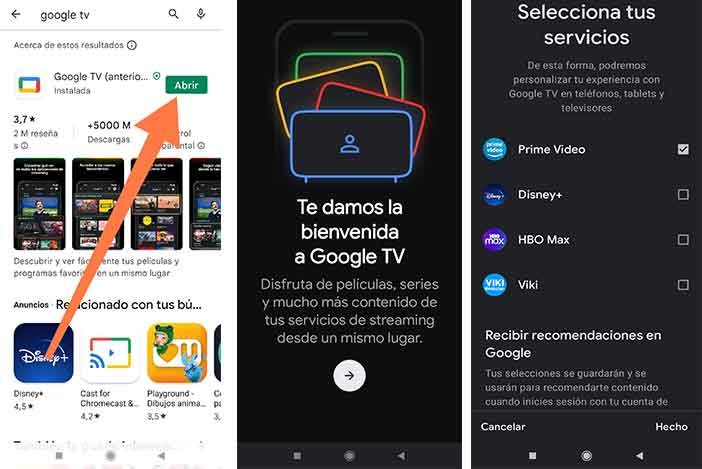
Paso 2Toca en TV Remote en la parte inferior derecha .
Paso 3Toca Buscar dispositivos en la parte superior.
Paso 4Elige tu dispositivo cuando aparezca en la lista de exploración.
Paso 5Enciende tu televisor y anota el código de seis caracteres.
Paso 6Para completar el emparejamiento, introduce el código en la aplicación Google TV. Esto funciona independientemente de que hayas iniciado sesión en la aplicación de Google TV con la misma cuenta de Google que tu televisor.
Una vez emparejado, puedes utilizar el mando dentro de la aplicación Google TV para controlar tu Android TV.
¿Qué podemos hacer con el mando a distancia virtual del móvil en tu Android Tv?
Con el mando a distancia virtual, podremos realizar las siguientes acciones:
- Encender o apagar la televisión
- Cambiar el volumen
- Desplazarte por la pantalla de la televisión
- Controlar contenido multimedia
- Introducir texto para hacer búsquedas o escribir tu información de inicio de sesión
- Activar el Asistente de Google
Se puede utilizar para subir o bajar el volumen, silenciarlo por completo, activar el Asistente de Google en el televisor para buscar contenido y lanzar aplicaciones, ir atrás o a casa, y navegar por la interfaz.
Puedes utilizar un D-pad virtual o los controles Swipe para moverte y seleccionar cosas. Todos los controles van acompañados de retroalimentación háptica.
Puede parecer engorroso tener que abrir la aplicación de Google TV cada vez que quieras usar el mando, pero también puedes anclar el mando a un mosaico de Ajustes Rápidos para acceder a él al instante.
Esta es probablemente una de las mayores ventajas de este nuevo método. Puedes hacerlo editando tus accesos directos de Ajustes Rápidos, navegando por las opciones y manteniendo/arrastrando para añadir la opción TV Remote donde quieras que esté.
Aunque puede que tengas que configurarla primero en la aplicación Google TV para que aparezca. También puedes activar el mando desde la aplicación Google Home.
Lamentablemente, el mando a distancia de Google TV aún no está integrado en la aplicación de Google TV para iOS, aunque debería llegar. Sólo puedes controlar el volumen de tu Android TV desde la aplicación Google Home en un iPhone.
Pero hay un montón de aplicaciones de control remoto de TV inteligente de terceros en la App Store que me funcionaron.
Te puede interesar también;
Cómo instalar y configurar la aplicación de control remoto en iPhone & iPad
A continuación se indican los pasos para instalar y configurar la aplicación de control remoto en su iPhone o iPad de Apple
Recordatorio: Necesitas un iPhone o iPad con iOS 8.0 o superior para utilizar la aplicación.
1. En tu iPhone o iPad de Apple, ve a la App Store de Apple.
2. Busca «Android TV by Google LLC».
3. Pulsa Instalar y sigue las instrucciones en pantalla.
4. Conecta tu teléfono y tu Android TV a la misma red Wi-Fi.
5. En tu teléfono, abre la aplicación Android TV Remote.
6. Pulsa el nombre de tu Android TV. Si no aparece, prueba los pasos recomendados para la solución de problemas de más abajo.
7. Aparecerá un PIN en la pantalla del televisor.
8. En tu teléfono, introduce el PIN. A continuación, pulsa en Emparejar.
Cómo encender tu Android TV con la aplicación Google TV Remote/Google Assistant
También puedes encender o apagar el televisor utilizando tu teléfono, pero no todos los Android TV son compatibles con esta función.
La característica sólo funciona en los televisores que soportan HDMI-CEC. Suele estar desactivada por defecto, pero puedes activarla desde Ajustes, lo que varía de un televisor a otro.
Una vez habilitado, puedes encender o apagar el televisor con el mando a distancia y desde la app Google Assistant de tu teléfono. Di: «Oye Google, enciende el televisor» para encenderlo.
Si hay más de un televisor, tendrás que decir su nombre. Por ejemplo, «Oye Google, enciende el televisor del salón».
Incluso puedes hacer esto de forma remota cuando no estés en casa.
Vale la pena señalar aquí que HDMI-CEC, como característica, es bastante desordenado e inconsistente a través de la gama de televisores Android disponibles de varios OEM.
En algunos televisores, CEC puede permitirte controlar el volumen del dispositivo externo o sólo el del televisor.
Puede ser necesario investigar o simplemente probar y equivocarse para determinar qué características funcionan correctamente para su televisor.
Solución de problemas con el mando a distancia del smartphone de Android TV
Si la aplicación de control remoto de Google TV no funciona, o si tu televisor no aparece en la lista de dispositivos escaneados, hay algunas cosas que puedes probar para solucionar el problema.
Reinicia los dispositivos Android TV
1Desenchufa el cable de alimentación del televisor (o dongle/set-top) de la toma de corriente.
2Espera unos segundos.
3Vuelve a enchufar el cable.
4Vuelve a configurar el mando virtual en la aplicación Google TV.
También puedes probar a reiniciar el teléfono; probablemente no necesites los pasos para ello.
Comprueba tu conexión Wi-Fi
1Pulsa Inicio en el mando a distancia de tu televisor.
2Desplázate a la parte superior derecha y selecciona el icono de Configuración (engranaje).
3En Red y accesorios, seleccione Red > Avanzado > Estado de la red.
4Busca la red Wi-Fi a la que está conectado el televisor. Asegúrate de que es la misma que la de tu teléfono.
5Del mismo modo, comprueba si tu teléfono está conectado a la misma red. Es posible que esté conectado al SSID de la red de 2,4 GHz mientras que el televisor está en la red de 5 GHz.
La próxima vez que pierdas el mando a distancia de tu televisor, si es que usas un Android TV, puedes simplemente coger tu teléfono Android y dejar el mando real pegado en los cojines del sofá o en la encimera de la cocina.
Últimas Lecturas Recomendadas.
Sergio es un entusiasta de la tecnología y las finanzas al que le encanta estar al día de las últimas tendencias.
Siempre busca nuevas formas de mejorar sus conocimientos y habilidades, y disfruta compartiendo su pasión por la tecnología y las finanzas con los demás.










